Google Readerを使って「j」「k」キーを押してフィードを斜め読み。
途中で「Ctrl」+「Tab」で別のページに切り替えます。
そこで「j」を押すとGoogle Readerの未読がどんどん減っていきます。
フォーカス周りがおかしいみたいだ。
Tab Mix Plusを無効にすると起きなくなりました。
2008年12月31日水曜日
2008年12月30日火曜日
悩ましいRSSリーダー問題(PC+携帯)
RSSリーダーをどうすればいいのか・・。
PCではlivedoor Readerが使いやすく愛用していますが、これが携帯版が絶望的に非常に使いづらい。
で、auにはオープンアプリでWiwiという非常に使いやすい携帯アプリがあるんですが、これを使うとlivedoor Readerとの連携がないので読んだ記事がズラズラ表示されてしまう。
登録できるフィードが200までなのも悲しい・・。
となると結局Google Readerを使うことになる。これの携帯版はそこそこ使いやすいし。
うーん、Wiwiがlivedoor Readerと連携してくれればなぁ。
PCではlivedoor Readerが使いやすく愛用していますが、これが携帯版が絶望的に非常に使いづらい。
で、auにはオープンアプリでWiwiという非常に使いやすい携帯アプリがあるんですが、これを使うとlivedoor Readerとの連携がないので読んだ記事がズラズラ表示されてしまう。
登録できるフィードが200までなのも悲しい・・。
となると結局Google Readerを使うことになる。これの携帯版はそこそこ使いやすいし。
うーん、Wiwiがlivedoor Readerと連携してくれればなぁ。
2008年12月27日土曜日
Wireshark/Tsharkのログを分割する方法
何も考えずにキャプチャフィルタをかけないまま一日パケットを取っていたら、arpやらicmpやら不要ないろんな物が入ってログが2GBになってWiresharkで開けなくなってしまいました。
ネットを見てもキャプチャ時に自動的に分割する方法はあるものの、すでにキャプチャしてしまったログを分割する情報が全然ない。
現場で途方に暮れましたが何とかやり方がわかりました。
editcapコマンドを使います。(コマンドライン用のプログラムです。Windows版にも同梱)
> editcap hoge fuga -c 10000
これは巨大なhogeというパケットログファイルを複数のファイルに分割します。
上記例だと分割単位は1ファイル10000パケットに分割します。
(hogeに30000パケットが保管されている前提で)実行すると以下のようなファイルが3つできます。
> editcap hoge fuga -A "2012-04-10 00:00:00" -B "2012-04-10 23:59:59"
このコマンドを実行すると、元のhogeファイルの中の4/10の0:00から23:59までのキャ
プチャのみが新しいファイルとして生成されます。
ネットを見てもキャプチャ時に自動的に分割する方法はあるものの、すでにキャプチャしてしまったログを分割する情報が全然ない。
現場で途方に暮れましたが何とかやり方がわかりました。
editcapコマンドを使います。(コマンドライン用のプログラムです。Windows版にも同梱)
<パケット数で分割する方法>
> editcap hoge fuga -c 10000
これは巨大なhogeというパケットログファイルを複数のファイルに分割します。
上記例だと分割単位は1ファイル10000パケットに分割します。
(hogeに30000パケットが保管されている前提で)実行すると以下のようなファイルが3つできます。
- fuga_00001
- fuga_00002
- fuga_00003
<時間の範囲指定で分割する方法>
> editcap hoge fuga -A "2012-04-10 00:00:00" -B "2012-04-10 23:59:59"
このコマンドを実行すると、元のhogeファイルの中の4/10の0:00から23:59までのキャ
プチャのみが新しいファイルとして生成されます。
2008年12月23日火曜日
「かごめ猫」シリーズ

以前、瀬戸の瀬戸蔵で買った「かごめ猫」シリーズ(猫がかごめかごめをして遊んでいる)が可愛いかったのでコーヒーカップとして愛用していた。
しかし昨日落として少し欠けさせてしまった・・。
今日は休みだしもう一度ゲットしに行くか〜。
ということで久しぶりに瀬戸蔵に行ってきました。
お気に入りなのにすごく目立たない場所に置いてあって(棚の下・・。)残念だったんですが無事入手。
次に入手できるかどうか分からないので以下の3種類を入手してきました。
- コーヒーカップ
- お茶碗
- 湯呑み
あとはお菓子とかを入れておくような蓋付きの入れ物とか。
追記(2011/04/02):公式サイト見つかりました。
2008年12月10日水曜日
2008年12月7日日曜日
気づいたら十年目。
Linuxが自宅マシンのメイン環境になって10年が経ったことに気づいた。驚き。
ひぃひぃ言ってインストールだけをしていた頃に比べるとすごい進化したんだなぁ。
ちなみに今メインで使ってるソフトのリスト。
クロスプラットフォーム物ばっかりだ。それだけLinuxがメジャーになったという事なんだろう。
TWMとかを無理して使って得意になっていたあの頃。懐かしいのぉ。
ひぃひぃ言ってインストールだけをしていた頃に比べるとすごい進化したんだなぁ。
ちなみに今メインで使ってるソフトのリスト。
クロスプラットフォーム物ばっかりだ。それだけLinuxがメジャーになったという事なんだろう。
TWMとかを無理して使って得意になっていたあの頃。懐かしいのぉ。
2008年11月26日水曜日
なばなの里に行ってきた

イルミネーションがきれいらしいので行ってきました。
平日なのでスムーズに入れました。
会社から早く帰れたので唐突に行くことを決めたため、デジカメの充電が間に合わず携帯で撮影。
どんな感じかは公式サイトのウィンターイルミネーションページを参照のこと。
2008年11月25日火曜日
Windows版VimでOutputzプラグインを使う。
outputz : outputz interface for VimをWindowsで動かしてみたメモ。
Vim 7.2が必要とのことなのでKaoriYaさんの機能追加バージョンではなくVim公式サイトから7.2を入手。
KaoriYaさんでcURLをダウンロードしてきてPATHの通っている場所に置く。
そしてC:\Documents and Settings\rltm\_vimrc にOutputz用の設定を書く。(ファイルパスのrltmはユーザ名ね)
ダウンロードしてきたプラグインを以下のフォルダに解凍。
C:\Documents and Settings\rltm\vimfiles
これでOutputzプラグインが動くようになるが肝心のデータ送信が動かない。Windows版cURLのオプション設定が違うらしい。
C:\Documents and Settings\rltm\vimfiles\autoload\outputz.vim を編集。
--form-string という部分を -F に変更するだけ。
これで動くようになるはず。
追記:あう、プラグインの0.0.1バージョンだとURLの指定がvim.filetypeとかになっちゃう。
Vim 7.2が必要とのことなのでKaoriYaさんの機能追加バージョンではなくVim公式サイトから7.2を入手。
KaoriYaさんでcURLをダウンロードしてきてPATHの通っている場所に置く。
そしてC:\Documents and Settings\rltm\_vimrc にOutputz用の設定を書く。(ファイルパスのrltmはユーザ名ね)
ダウンロードしてきたプラグインを以下のフォルダに解凍。
C:\Documents and Settings\rltm\vimfiles
これでOutputzプラグインが動くようになるが肝心のデータ送信が動かない。Windows版cURLのオプション設定が違うらしい。
C:\Documents and Settings\rltm\vimfiles\autoload\outputz.vim を編集。
silent! execute printf('!curl --form-string key=%s --form-string uri=%s --form-string "size=%d" http://outputz.com/api/post',--form-string という部分を -F に変更するだけ。
silent! execute printf('!curl -F key=%s -F uri=%s -F "size=%d" http://outputz.com/api/post',これで動くようになるはず。
追記:あう、プラグインの0.0.1バージョンだとURLの指定がvim.filetypeとかになっちゃう。
EXAを使うとYoutubeの動画が停止する。
XのレンダリングをEXAで行う設定にしていると、YouTubeで動画を見ていると動画の動きが停止してしまう。(音は出ている)
ニコニコ動画は通常通り再生されるのが不思議。
とりあえずxorg.confの設定をXAAに変更して回避した。
Flashの9と10両方で再現。
Xドライバはi810ではなくIntelドライバを使用。
ニコニコ動画は通常通り再生されるのが不思議。
とりあえずxorg.confの設定をXAAに変更して回避した。
Flashの9と10両方で再現。
Xドライバはi810ではなくIntelドライバを使用。
2008年11月23日日曜日
2008年11月22日土曜日
Outputz + Vim
Vimで入力数をOutputzに送るプラグインをインストールしてみました。
展開してできたディレクトリを~/.vim以下に置いて、~/.vimrcに設定項目を入力。
let g:outputz_secret_key = 'xxxxxxxxxxxx'
let g:outputz_uri = 'http://www.example.com'
それだけ。
展開してできたディレクトリを~/.vim以下に置いて、~/.vimrcに設定項目を入力。
let g:outputz_secret_key = 'xxxxxxxxxxxx'
let g:outputz_uri = 'http://www.example.com'
それだけ。
Debian(lenny) + GVim + ATOK X3での不具合
GVimの終了時にBadWindow (invalid Window parameter)というエラーが表示される。
調べてみるとATOK X3との相性の問題みたいです。
http://memo.officebrook.net/20080306.html
上記URLでの対策がDebianでも利用できました。
調べてみるとATOK X3との相性の問題みたいです。
http://memo.officebrook.net/20080306.html
上記URLでの対策がDebianでも利用できました。
2008年11月20日木曜日
Thermo Kingsが届いた。
808 StateのDon Solarisをリミックスしたアルバムを購入。
数週間待ったがようやく届いた。
しかしPrebuildはいつまで待たせるんだ?と思っていたらやっと発送されたとのこと。
今年中には手にはいるのね。
数週間待ったがようやく届いた。
しかしPrebuildはいつまで待たせるんだ?と思っていたらやっと発送されたとのこと。
今年中には手にはいるのね。
2008年11月18日火曜日
Bluetoothで無線ヘッドフォン
DebianからW44Tの無線レシーバに音楽がとばせたら面白いなぁ。
でもLinux関連の記述って少ないよなぁ。
しばらくは携帯から写真を転送するのに使うだけかなぁ。
などと思ってコソコソ情報を探していてbluetooth-alsaに行き着くもDebianのパッケージが廃止されていた。
途方に暮れていると@noritadaさんが「びっくりするぐらい古いよそれ。今はbluez-audioです」とツッコミを入れてくれた上、@teknocatさんがBluezつかって無線生活を満喫しているとの事。
ここまで重要パッケージのbluezとbluez-audioを教えてもらったならばやらなきゃ損だろと思ってパッケージをインストール。
設定方法を探すとあるわあるわ。ひょっとしてもうLinux界隈では常識ですか?
Linux関連では情報が少ないとか言っていた自分は何なんですか?
基本的にこちらを見て設定
BT-Mini2EDRW on Linux
Rhythmboxとかで鳴らす方法はこちらを参照
LinuxでBluetoothのヘッドホンを使いたい!
アドバイスくれた人、情報を載せてくれている人に感謝。
あとはこれらがGUIの設定ツールとか、エディタでいじれる分かりやすい設定ファイルとかが整備されたらLinuxでもBluetoothが常識になるんでしょうね。楽しみ。
でもLinux関連の記述って少ないよなぁ。
しばらくは携帯から写真を転送するのに使うだけかなぁ。
などと思ってコソコソ情報を探していてbluetooth-alsaに行き着くもDebianのパッケージが廃止されていた。
途方に暮れていると@noritadaさんが「びっくりするぐらい古いよそれ。今はbluez-audioです」とツッコミを入れてくれた上、@teknocatさんがBluezつかって無線生活を満喫しているとの事。
ここまで重要パッケージのbluezとbluez-audioを教えてもらったならばやらなきゃ損だろと思ってパッケージをインストール。
設定方法を探すとあるわあるわ。ひょっとしてもうLinux界隈では常識ですか?
Linux関連では情報が少ないとか言っていた自分は何なんですか?
基本的にこちらを見て設定
BT-Mini2EDRW on Linux
Rhythmboxとかで鳴らす方法はこちらを参照
LinuxでBluetoothのヘッドホンを使いたい!
アドバイスくれた人、情報を載せてくれている人に感謝。
あとはこれらがGUIの設定ツールとか、エディタでいじれる分かりやすい設定ファイルとかが整備されたらLinuxでもBluetoothが常識になるんでしょうね。楽しみ。
2008年11月12日水曜日
2008年11月9日日曜日
2008年11月2日日曜日
Adobe Flash Playerの設定ファイル(mms.cfg)の情報
/etc/adobe/mms.cfgというファイルでプレーヤの設定ができる事を知る。
http://www.adobe.com/jp/devnet/flashplayer/articles/flash_player_admin_guide.html
上記ページからダウンロードできるPDFファイルの59ページあたりから解説が載っています。
http://www.adobe.com/jp/devnet/flashplayer/articles/flash_player_admin_guide.html
上記ページからダウンロードできるPDFファイルの59ページあたりから解説が載っています。
2008年10月29日水曜日
Googleでの2ch検索結果
2008年10月25日土曜日
808 Stateを聴きまくり
Rephlexから再発されたのを機に808 Stateの音源を新規購入したり押し入れから引っ張り出してきたりして聴きまくっています。
初期の神懸かり的なアシッド感は当然すごいんだけど、何か得した気分。
- Prebuild
- Newbuild
- Quadrastate
- Ninety
- EX:EL
- Don Solaris
- Outpost Transmission
- Gorgeous
- Thermo Kings
- Forecast
- 'Cubik/Olympik/Pacific'
初期の神懸かり的なアシッド感は当然すごいんだけど、何か得した気分。
2008年10月24日金曜日
Debian(lenny) + Let's NOTE CF-R7で画面の明るさ調整
カーネルヘッダ周りをインストール後に以下のサイト通りにしたら明るさが調整できるようになりました。
Make backlight adjustment work in Ubuntu on the Panasonic CF-R7
# aptitude install git-core linux-headers
$ git clone git://git.myrix.net/pana_acpi
$ cd ./pana_acpi
$ make
# make install
# cp -r acpi/* /etc/acpi
/etc/default/acpidのMODULESにpanasonic_acpiを追記。
編集後acpidを再起動。
# /etc/init.d/acpid restart
情報源はYoichi's diaryさん。
追記:squeezeになってからは何もしなくてすぐ使える。
Make backlight adjustment work in Ubuntu on the Panasonic CF-R7
# aptitude install git-core linux-headers
$ git clone git://git.myrix.net/pana_acpi
$ cd ./pana_acpi
$ make
# make install
# cp -r acpi/* /etc/acpi
/etc/default/acpidのMODULESにpanasonic_acpiを追記。
MODULES="panasonic_acpi battery ac processor button fan thermal video"
編集後acpidを再起動。
# /etc/init.d/acpid restart
情報源はYoichi's diaryさん。
追記:squeezeになってからは何もしなくてすぐ使える。
2008年10月11日土曜日
RockBoxの再生履歴をLast.fmにアップロードする方法
相変わらず初代iPod nanoにRockBoxを入れて使っています。
RockBoxはLast.fm向けの再生履歴を作ってくれる機能があるので嬉しい。
RockBoxで生成される.scrobbler.logをLast.fmに送るには以下のサイトを利用するのが楽というかネットで検索すると定番のやり方らしい。
http://scrob.paulstead.com/
しかし、いちいち入力するのは面倒で死にそうです。(タイムゾーンとか面倒だよね)
そこで QTScrobbler というソフトの登場です。
http://qtscrob.sourceforge.net/
「えー、俺はGNOME/GTK+派なんですけど」という人も安心。
名前はともかくコマンドライン(CLI)版も同梱されています。(QT不要。libcurlが必要)
しかもタイムゾーンの指定は勝手にやってくれるので良い。
公式サイトからソースをダウンロードしてきてコンパイルします。
make install はできないのでPATHが通ってる適当な場所にコピーします。
$ tar jxvf qtscrob-0.9.tar.bz2
$ cd qtscrob-0.9/src/cli/
$ make
$ su
# cp scrobbler-cli /usr/local/bin
使い方は以下の通り。
$ scrobble-cli -u rltm -p hogefuga -l /media/iPod/.scrobbler.log
$ rm /media/iPod/.scrobbler.log
便利だ。
こんなシェルスクリプトを作って運用しています。
RockBoxはLast.fm向けの再生履歴を作ってくれる機能があるので嬉しい。
RockBoxで生成される.scrobbler.logをLast.fmに送るには以下のサイトを利用するのが楽というかネットで検索すると定番のやり方らしい。
http://scrob.paulstead.com/
しかし、いちいち入力するのは面倒で死にそうです。(タイムゾーンとか面倒だよね)
そこで QTScrobbler というソフトの登場です。
http://qtscrob.sourceforge.net/
「えー、俺はGNOME/GTK+派なんですけど」という人も安心。
名前はともかくコマンドライン(CLI)版も同梱されています。(QT不要。libcurlが必要)
しかもタイムゾーンの指定は勝手にやってくれるので良い。
公式サイトからソースをダウンロードしてきてコンパイルします。
make install はできないのでPATHが通ってる適当な場所にコピーします。
$ tar jxvf qtscrob-0.9.tar.bz2
$ cd qtscrob-0.9/src/cli/
$ make
$ su
# cp scrobbler-cli /usr/local/bin
使い方は以下の通り。
$ scrobble-cli -u rltm -p hogefuga -l /media/iPod/.scrobbler.log
$ rm /media/iPod/.scrobbler.log
便利だ。
こんなシェルスクリプトを作って運用しています。
#!/bin/sh
logfile="/media/iPod/.scrobbler.log"
username="rltm"
password="hogefuga"
if [ -f $logfile ]
then
scrobble-cli -u $username -p $password -l $logfile
rm -f $logfile
else
echo Not found $logfile
fi
2008年10月4日土曜日
荘川桜を観に行った

何となく荘川桜を観に行きました。
1時間40分ぐらいで無事到着。
関係ないけど御母衣湖の湖底に線路みたいな物があったんだけど、廃線なのかな?ダム建設用?

うさ★ネコサンドさんというサイトに情報が掲載されていました。インクラインだそうです。(2009/01/07追記)
2008年9月24日水曜日
goo地図がLinux版Firefoxだと表示できない
goo地図はすごく重宝しているんですが、Linux版のFirefoxでは表示できません。
どうやらLinux版FirefoxのUserAgentをgoo地図が認識できていないようです。
http://map.goo.ne.jp/
genral.useragent.overrideでWindows版のFirefoxを名乗ると地図が表示できます。
○ Mozilla/5.0 (Windows; U; Windows NT 5.1; ja; rv:1.9.0.1) Gecko/2008070208 Firefox/3.0.1
× Mozilla/5.0 (X11; U; Linux i686; ja; rv:1.9.0.1) Gecko/2008070206 Firefox/3.0.1
gooの中の方、何とかして〜。
追記:秀の介さんの日記に同様のエントリがあったのでコメントで報告しました。
追記2:問題は解決(RESOLVED FIXED )したそうです。うれしいことです。
どうやらLinux版FirefoxのUserAgentをgoo地図が認識できていないようです。
http://map.goo.ne.jp/
genral.useragent.overrideでWindows版のFirefoxを名乗ると地図が表示できます。
○ Mozilla/5.0 (Windows; U; Windows NT 5.1; ja; rv:1.9.0.1) Gecko/2008070208 Firefox/3.0.1
× Mozilla/5.0 (X11; U; Linux i686; ja; rv:1.9.0.1) Gecko/2008070206 Firefox/3.0.1
gooの中の方、何とかして〜。
追記:秀の介さんの日記に同様のエントリがあったのでコメントで報告しました。
追記2:問題は解決(RESOLVED FIXED )したそうです。うれしいことです。
2008年9月23日火曜日
TotemというかGNOMEの最近使ったファイルの保存先
おもむろにTotemの履歴を消したくなったのだがメニューやオプションに履歴の削除が存在しない。
困ったのでstraceしてみた。
$ script
$ strace totem
(Totemを終了)
$ exit
$ vi typescript
そうしたらこんな一文が。
stat64("/home/rltm/.recently-used", 0xbffe927c)
このファイルをのぞいてみるとGNOMEアプリで使った履歴が残っていたのでこれを消してみるとTotemの履歴が消えた。
しかし単純に消すとGNOMEアプリ全体の履歴が消えちゃうから工夫が必要だな・・。
困ったのでstraceしてみた。
$ script
$ strace totem
(Totemを終了)
$ exit
$ vi typescript
そうしたらこんな一文が。
stat64("/home/rltm/.recently-used", 0xbffe927c)
このファイルをのぞいてみるとGNOMEアプリで使った履歴が残っていたのでこれを消してみるとTotemの履歴が消えた。
しかし単純に消すとGNOMEアプリ全体の履歴が消えちゃうから工夫が必要だな・・。
2008年9月21日日曜日
speedstep-centrinoはなくなるらしい。
最近のカーネルでspeedstep-centrinoを使おうとしても上手くいかないなぁと思っていたら・・。
http://slashdot.jp/~riji/journal/450110
acpi-cpufreqを使えばいいそうです。
lsmodしてみたらlennyは起動スクリプトで勝手にacpi-cpufreqの方をロードしてくれてました。ありがたや。
http://slashdot.jp/~riji/journal/450110
acpi-cpufreqを使えばいいそうです。
lsmodしてみたらlennyは起動スクリプトで勝手にacpi-cpufreqの方をロードしてくれてました。ありがたや。
2008年9月14日日曜日
etch から lenny へ移行
サーバマシンはetchのまま運用するとして、ノートはFirefox3が使いたいのでlennyに移行することにしました。
sources.list をゴニョゴニョ編集した上でapt-get dist-upgradeを実行しました。
sources.list をゴニョゴニョ編集した上でapt-get dist-upgradeを実行しました。
2008年9月11日木曜日
2008年9月3日水曜日
2008年8月21日木曜日
Justsystem PDF CreatorでPostScriptからPDFに変換
PDF Suiteに入っているToPDF.exeというまんまな名前のプログラムを使うと簡単にできることに気づきました。
2008年8月15日金曜日
RhythmboxでReplayGain
ReplayGainに対応していると非常にうれしいと思ってググったら見つかりました。
http://memo.officebrook.net/20080605.html#p01
なんか、GNOMEの設定エディタってWindowsのレジストリエディタ的存在なの?
http://memo.officebrook.net/20080605.html#p01
なんか、GNOMEの設定エディタってWindowsのレジストリエディタ的存在なの?
Debian GNU/Linux 4.0(etch)でDVD再生
DVDの再生はMPlayerという固定観念で生きてきましたが、GNOME付属のTotemで簡単に再生できることを知った午前9時。
Debian Multimediaのlibdvdcss2パッケージをインストールするだけ。
以下のコマンドを実行してDebian Multimediaの署名をゲット。
# wget http://debian-multimedia.org/gpgkey.pub -O - | apt-key add - && apt-get install debian-multimedia-keyring
以下の内容の/etc/apt/sources.list.d/debian-multimedia.listというファイルを作る。
deb http://www.debian-multimedia.org etch main
んでもってaptitudeを実行する。
# aptitude update && aptitude install libdvdcss2
あとはTotem(GNOME動画プレイヤー)のメニューから「動画」→「ディスクの再生」
Debian Multimediaのlibdvdcss2パッケージをインストールするだけ。
以下のコマンドを実行してDebian Multimediaの署名をゲット。
# wget http://debian-multimedia.org/gpgkey.pub -O - | apt-key add - && apt-get install debian-multimedia-keyring
以下の内容の/etc/apt/sources.list.d/debian-multimedia.listというファイルを作る。
deb http://www.debian-multimedia.org etch main
んでもってaptitudeを実行する。
# aptitude update && aptitude install libdvdcss2
あとはTotem(GNOME動画プレイヤー)のメニューから「動画」→「ディスクの再生」
2008年8月14日木曜日
nvidiaのドライバに変更してみた
etchインストール時に自動でインストールされるオープンソースなnvドライバでもいいんだけど、nvidia版のドライバをサーバマシンに入れてみることにしました。
(etch付属のnvidiaドライバは古いものだったので使わず)
http://www.nvidia.com/object/unix.html
ここにある最新版をインストーラの言うとおりに入れたらあっさりインストールされました。
便利な世の中になったものだ。
(etch付属のnvidiaドライバは古いものだったので使わず)
http://www.nvidia.com/object/unix.html
ここにある最新版をインストーラの言うとおりに入れたらあっさりインストールされました。
便利な世の中になったものだ。
Feederにはまってます。
「お前は一体何枚CDを衝動買いするのか!?」と誰かに(誰だよ)怒られそうですが、またゴッソリとCDを買いました。
だって、Feederがいつの間にか新盤出していたんだもの。
以下、今回買ったもの。
だって、Feederがいつの間にか新盤出していたんだもの。
以下、今回買ったもの。
- Silent Cry
- Polythene
- Echo Park
- Yesterday Went Too Soon
- Another Yesterday...
- Comfort In Sound
- Feel It Again
- Pushing The Senses
- Swim
2008年8月11日月曜日
2008年8月10日日曜日
Mozilla Sunbirdを使ってみた。
Mozilla Sunbird に以下の拡張機能を入れて会社と自宅で使っています。
ブラウザ上で操作するよりも使いやすい部分もあるし。
- Provider for Google Calendar
- Remember the Milk Provider
ブラウザ上で操作するよりも使いやすい部分もあるし。
くりぃむナントカ打ち切り
ゴールデン昇格を知ったときの嫌な予想通り。
くりぃむナントカは深夜開始時からずっと好きで観ていたのですごく残念。
というか、マシューといいくりぃむナントカといい深夜向けの番組を何でゴールデンに持って行くんだろう?
よっぽどゴールデンのネタが無いのだろうか。
明らかにゴールデン向け配慮で企画数減って面白くなくなったし。
携帯予測変換のエロトークとか無くなったよね
黄金伝説の再来を夢見てるのかね。でも黄金伝説ってゴールデン以降と以前じゃ内容が全然ちがうよね。
また地上波で観る番組が減った。
このままだと地上波で観るのがタモリ倶楽部しかなくなっちゃうんじゃないだろうか。
後数年したらタモリ倶楽部がゴールデン昇格したりして。そうなったら終わりだ(笑)
こうも好きな深夜番組がゴールデン移行続々と戦死していくとゴールデン昇格という言葉が白々しく感じる。
くりぃむナントカは深夜開始時からずっと好きで観ていたのですごく残念。
というか、マシューといいくりぃむナントカといい深夜向けの番組を何でゴールデンに持って行くんだろう?
よっぽどゴールデンのネタが無いのだろうか。
明らかにゴールデン向け配慮で企画数減って面白くなくなったし。
携帯予測変換のエロトークとか無くなったよね
黄金伝説の再来を夢見てるのかね。でも黄金伝説ってゴールデン以降と以前じゃ内容が全然ちがうよね。
また地上波で観る番組が減った。
このままだと地上波で観るのがタモリ倶楽部しかなくなっちゃうんじゃないだろうか。
後数年したらタモリ倶楽部がゴールデン昇格したりして。そうなったら終わりだ(笑)
こうも好きな深夜番組がゴールデン移行続々と戦死していくとゴールデン昇格という言葉が白々しく感じる。
2008年8月5日火曜日
2008年8月3日日曜日
適当な話題
ふと思ったんだけど、NTT西日本のフレッツ光プレミアムに使用するCTUという機械は ctu.fletsnet.com にアクセスすることで設定画面が表示される。
でも、これってCTUをルータとして利用している場合に限られるので、CTUの下にルータを置いてプロバイダにPPPoE接続している場合、ctu.fletsnet.comに接続すると当然ながらインターネット上のctu.fletsnet.comに繋ぎに行っちゃうんだよね。
で、そのctu.fletsnet.comが変な業者に利用されてCTUそっくりの認証画面とかを表示されたら目も当てられないような気がしたんです。そんだけ。
※今のところこのドメインはレジストラのPSI-Japanが持っている。
でも、これってCTUをルータとして利用している場合に限られるので、CTUの下にルータを置いてプロバイダにPPPoE接続している場合、ctu.fletsnet.comに接続すると当然ながらインターネット上のctu.fletsnet.comに繋ぎに行っちゃうんだよね。
で、そのctu.fletsnet.comが変な業者に利用されてCTUそっくりの認証画面とかを表示されたら目も当てられないような気がしたんです。そんだけ。
※今のところこのドメインはレジストラのPSI-Japanが持っている。
2008年7月27日日曜日
2008年7月21日月曜日
2008年7月12日土曜日
2008年6月29日日曜日
Debian GNU/Linux 4.0(etch)でGoogle Gadgets for Linux
ついにLinux版が登場したのでインストールしてみました。
Ubuntuと同じやり方でいいので下記のサイトを参考にしました。
http://dotred5.blogspot.com/2008/06/ubuntu-google-gadget-for-linux.html
aptでインストールするパッケージも同じです。
サイドバーが邪魔な場合は -ns オプションで起動しましょう。
バージョン0.10辺りからWebクリップにも対応したのでニュースティッカーとして重宝しています。
Ubuntuと同じやり方でいいので下記のサイトを参考にしました。
http://dotred5.blogspot.com/2008/06/ubuntu-google-gadget-for-linux.html
aptでインストールするパッケージも同じです。
サイドバーが邪魔な場合は -ns オプションで起動しましょう。
バージョン0.10辺りからWebクリップにも対応したのでニュースティッカーとして重宝しています。
2008年6月27日金曜日
洗練されたインタフェースのRS-232Cテストツール Serister
以前から仕事で度々使っているソフトです。
http://d.hatena.ne.jp/livingdining/20070303/p1
フリーで提供されているこの手のソフトの中で一番洗練されたインタフェースだと思います。
HEX/キャラクタ/テキスト表示を取り込み中に動的に切り替えることができるので便利。
取ったログをテキストファイルに保管もできます。
すごく便利なんですけど昨日紹介した com0com のポートを選択することができないのがちょっと残念。
まぁ、その点を差し引いても使いやすいツールであることは間違いないです。
http://d.hatena.ne.jp/livingdining/20070303/p1
フリーで提供されているこの手のソフトの中で一番洗練されたインタフェースだと思います。
HEX/キャラクタ/テキスト表示を取り込み中に動的に切り替えることができるので便利。
取ったログをテキストファイルに保管もできます。
すごく便利なんですけど昨日紹介した com0com のポートを選択することができないのがちょっと残念。
まぁ、その点を差し引いても使いやすいツールであることは間違いないです。
2008年6月26日木曜日
仮想シリアルポートcom0comを使ってみた。
開発者でも何でもないんだけど仮想COMポートが必要になったのでいろいろ探してみました。
しかしシェアウェアとかGUIゴリゴリ多機能で高価格なものとかが多くて探すのを(金銭的に)挫折しそうになっていたところ発見しました。
http://com0com.sourceforge.net/
http://sourceforge.net/projects/com0com/
GPLとはなんと良心的な!!
以下はインストールしてテストをするまでやったことです。
まぁ、付属のREADMEに書いてある内容と変わらないのだけど英語力・記憶力に欠ける自分の備忘録的に記録を公開。
32bit Windows XP/Windows 2000 環境なので上記サイトから i386-chk.zip をダウンロード。
解凍して出てきたsetup.exeを実行します。
標準の設定のままセットアップを進めるとCOMポート二つがシステムに追加されます。
XPの場合ドライバのウィザードが出てきますが画像の通りのオプションで切り抜けます。

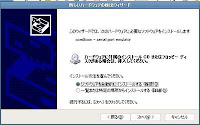 デバイスマネージャで見るとこんな感じ。
デバイスマネージャで見るとこんな感じ。
 三つのうち下二つが追加されたCOMポートで、一番上はその二つの入出力の橋渡しデバイスっぽいです。(想像)
三つのうち下二つが追加されたCOMポートで、一番上はその二つの入出力の橋渡しデバイスっぽいです。(想像)
ただ、このままではCOMポートの名前がCNA0とCNB0という一般的ではない名前なので変更します。
スタートメニューに追加されている「com0com」→「Setup Command Prompt」を起動します。
 CUIでいろいろ設定できるようです。「help」と入力すると使い方が出てきます。
CUIでいろいろ設定できるようです。「help」と入力すると使い方が出てきます。
「list」コマンドでcom0comが作ったポートの一覧が表示されます。
 PortNameが何も設定されていないので「change」を使ってポート名をつけてあげることにします。
PortNameが何も設定されていないので「change」を使ってポート名をつけてあげることにします。
 「change」コマンドを二回使ってそれぞれのポートにCOM20、COM21という一般的な名前をつけました。
「change」コマンドを二回使ってそれぞれのポートにCOM20、COM21という一般的な名前をつけました。
「list」コマンドで反映されているか確認しています。
設定が終わったら「quit」コマンドで終了します。
さて、設定したポートはちゃんと使えるのでしょうか?
マニュアルを読むとハイパーターミナルで試してみるといいよと書いてあるけどUTF-8 TeraTermで試してみました。(ハイパーターミナルの起動時のダイアログがどうしても好きになれないのです・・。)
 まずは一つめのポート(COM20)を開きます。
まずは一つめのポート(COM20)を開きます。
同じようにTeraTermを起動してCOM21も開きます。
 仲良くTeraTermが二つ並んでいるの図。
仲良くTeraTermが二つ並んでいるの図。
おもむろにどちらかでキーボード入力してみます。
 あら不思議。左側に入力したのに右側に!
あら不思議。左側に入力したのに右側に!
というのはポートの入力内容がもう一つの方に出力されるからなのでした。(その逆も可能)
なんかシステムの開発とかデバッグに使えそうな面白いソフトだなぁと思いました。(小学生の感想かいな)
登録できるポート数に制限はありません。(Windowsって256個ぐらいまででしたっけ?)
CUI画面で「install」コマンドを使えばバシバシ追加できます。
しかしシェアウェアとかGUIゴリゴリ多機能で高価格なものとかが多くて探すのを(金銭的に)挫折しそうになっていたところ発見しました。
http://com0com.sourceforge.net/
http://sourceforge.net/projects/com0com/
GPLとはなんと良心的な!!
以下はインストールしてテストをするまでやったことです。
まぁ、付属のREADMEに書いてある内容と変わらないのだけど英語力・記憶力に欠ける自分の備忘録的に記録を公開。
32bit Windows XP/Windows 2000 環境なので上記サイトから i386-chk.zip をダウンロード。
解凍して出てきたsetup.exeを実行します。
標準の設定のままセットアップを進めるとCOMポート二つがシステムに追加されます。
XPの場合ドライバのウィザードが出てきますが画像の通りのオプションで切り抜けます。

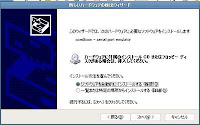 デバイスマネージャで見るとこんな感じ。
デバイスマネージャで見るとこんな感じ。 三つのうち下二つが追加されたCOMポートで、一番上はその二つの入出力の橋渡しデバイスっぽいです。(想像)
三つのうち下二つが追加されたCOMポートで、一番上はその二つの入出力の橋渡しデバイスっぽいです。(想像)ただ、このままではCOMポートの名前がCNA0とCNB0という一般的ではない名前なので変更します。
スタートメニューに追加されている「com0com」→「Setup Command Prompt」を起動します。
 CUIでいろいろ設定できるようです。「help」と入力すると使い方が出てきます。
CUIでいろいろ設定できるようです。「help」と入力すると使い方が出てきます。「list」コマンドでcom0comが作ったポートの一覧が表示されます。
 PortNameが何も設定されていないので「change」を使ってポート名をつけてあげることにします。
PortNameが何も設定されていないので「change」を使ってポート名をつけてあげることにします。 「change」コマンドを二回使ってそれぞれのポートにCOM20、COM21という一般的な名前をつけました。
「change」コマンドを二回使ってそれぞれのポートにCOM20、COM21という一般的な名前をつけました。「list」コマンドで反映されているか確認しています。
設定が終わったら「quit」コマンドで終了します。
さて、設定したポートはちゃんと使えるのでしょうか?
マニュアルを読むとハイパーターミナルで試してみるといいよと書いてあるけどUTF-8 TeraTermで試してみました。(ハイパーターミナルの起動時のダイアログがどうしても好きになれないのです・・。)
 まずは一つめのポート(COM20)を開きます。
まずは一つめのポート(COM20)を開きます。同じようにTeraTermを起動してCOM21も開きます。
 仲良くTeraTermが二つ並んでいるの図。
仲良くTeraTermが二つ並んでいるの図。おもむろにどちらかでキーボード入力してみます。
 あら不思議。左側に入力したのに右側に!
あら不思議。左側に入力したのに右側に!というのはポートの入力内容がもう一つの方に出力されるからなのでした。(その逆も可能)
なんかシステムの開発とかデバッグに使えそうな面白いソフトだなぁと思いました。(小学生の感想かいな)
登録できるポート数に制限はありません。(Windowsって256個ぐらいまででしたっけ?)
CUI画面で「install」コマンドを使えばバシバシ追加できます。
2008年6月14日土曜日
デスクトップマシンを強化してみた
とりあえずグラフィックボードを安かったELSAの物に交換して内蔵グラフィックから脱却。
http://www.elsa-jp.co.jp/products/graphicsboard/gladiac_584_gs_lp/
ファン付きにしては静かだ。
まぁ、静音云々言う以前にこのマシンはPentium 4なのでCPUファンが鬼のようにうるさいんだけど。
メモリを4GBまで増設。あと、SATAのハードディスク310GBを増設。
この状態でしばらく運用していたがケース内に熱がこもってしまっているようでCPUファンがすごくうるさい。
92mmファンを買ってきて強制的に排気するようにしたら静かになった。
Windows 2000を使ってるとメモリ使用量がずっと40%ぐらいを推移している。
4GBも要らなかったかもしれない。
http://www.elsa-jp.co.jp/products/graphicsboard/gladiac_584_gs_lp/
ファン付きにしては静かだ。
まぁ、静音云々言う以前にこのマシンはPentium 4なのでCPUファンが鬼のようにうるさいんだけど。
メモリを4GBまで増設。あと、SATAのハードディスク310GBを増設。
この状態でしばらく運用していたがケース内に熱がこもってしまっているようでCPUファンがすごくうるさい。
92mmファンを買ってきて強制的に排気するようにしたら静かになった。
Windows 2000を使ってるとメモリ使用量がずっと40%ぐらいを推移している。
4GBも要らなかったかもしれない。
2008年6月13日金曜日
DesktopHEをタスクで自動更新してみた
※新しく作り直した物を掲載しました。(2010/01/08)
DesktopHEが便利なのでタスクで自動更新するバッチを適当に書いた。
バッチだとコマンドプロンプトが表示されて邪魔なので他の手を考え中。→コメント欄でcha-さんに教えてもらった方法を使うようにしました。
DesktopHEが便利なのでタスクで自動更新するバッチを適当に書いた。
@echo off
rem インデックスフォルダ
set INDEX=D:\DesktopHE\index
rem インデックスするフォルダ
set TARGET=D:\Hoge
cd "C:\Program Files\DesktopHE"
rem テキストファイルのインデックス化
estcmd gather -il ja -sd -cm -pc CP932 -lf 10 "%INDEX%" "%TARGET%"
rem その他ファイルのインデックス化
estcmd gather -fx .pdf,.rtf,.doc,.xls,.ppt,.docx,.xlsx,.pptx,.sxw,.sxc,.sxi,.sxd,.odt,.ods,.odp,.odg,.jtd,.jtt T@estxfilt -fz -ic CP932 -pc CP932 -sd -cm "%INDEX%" "%TARGET%"
rem ゴミを削除
estcmd purge -pc CP932 "%INDEX%"
バッチだとコマンドプロンプトが表示されて邪魔なので他の手を
2008年5月25日日曜日
2008年5月8日木曜日
2008年5月6日火曜日
道の駅三昧

異常に天気がいいので、唐突に道の駅に行くことにしたのでした。
まず割っちゃった茶碗を買いに志野・織部にいきました。
本来の目的を忘れメロンパンとか麩饅頭とかを買う俺。結局茶碗買わず。
陶器の里で何をやっているのか。
で、お腹が減ったのでらっせいみさとにそばを食べに。
R19を経由していくと景色が面白くないのでr66を使って志野・織部かららっせいみさとにいきました。
新緑の美しい景色をまったりドライブ。農村風景が美しい。
が、r66の坂は1300のスイフトだと息切れするのであった。ガンバレ俺の車。
それなりにスムーズに到着したものの、12:30頃なので大混雑。
定食を食べようとしたら直前のオーダーで定食終了・・。
山菜そばとの脳内デットヒートを経て結局かけそばを頼んだのであった。(おいしかった)
らっせいみさとはツーリングの人が一杯居ました。なんかみんなマッタリしてて楽しそうでした。
天気が本当に良かったのでツーリング日和だったんじゃないかなぁ。
Etch and a halfでのVMware Playerのインストール
EtchAndAHalfのカーネルは2.6.24なのでVMWare Player 2.0.3(80004)のインストールが失敗します。
以下のサイトを参考にすればインストールできました。
tanzenの日記 - HardyでVMware Player
はまっていたのでこのページを発見したときは嬉しかったです。:-)
以下のサイトを参考にすればインストールできました。
tanzenの日記 - HardyでVMware Player
はまっていたのでこのページを発見したときは嬉しかったです。:-)
2008年5月3日土曜日
Let's Note CF-R7でDebian GNU Linux 4.0(etch)を使う
追記:Etch and a halfは最近のEtchに含まれるようになったのでこの記述は古いです。
今までカーネルの再構築などを色々やってきたのですが、etchのハードウェアサポートを拡張するEtch and a halfというパッケージ類が存在することを発見。(etchnhalfとも言う)
ここにはetch用のカーネル 2.6.22 と xserver-xorg-video-intelが入っています。
2.6.22なら無線のドライバも入っているしALSAもetch標準より新しいのでCF-R7内蔵のものにも対応しています。
/etc/apt/souces.listに以下を追加。
deb ftp://ftp.debian.org/debian etch-proposed-updates main
その上でカーネルをインストール。
# aptitude install linux-image-2.6.24-etchnhalf.1-686
さらに以下からetchnhalf用のディスプレイドライバも入手。
http://people.debian.org/~jcristau/etchnhalf/
# dpkg -i xserver-xorg-video-intel_2.2.1-1~etchnhalf1_i386.deb
xorg.confをvesaの設定から以下のように変更するだけ。(EXAは有効にするとXが起動しない)
詳しい設定の説明は man intel を参照してください。
無線の設定はファームウェア(iwlwifi-4965-1.ucode)を/lib/firmwareに置いておけばいいようだ。
CPU省電力の設定はcpi-cpufreqを追加すれば周波数の動的変更に対応します。
ハイバネートの設定は以下。(/etc/hibernate/common.conf)
あー、便利。もっと早く見つければ四月の格闘は殆ど無かったのに。
あとはサスペンドができれば完璧だけど。
今までカーネルの再構築などを色々やってきたのですが、etchのハードウェアサポートを拡張するEtch and a halfというパッケージ類が存在することを発見。(etchnhalfとも言う)
ここにはetch用のカーネル 2.6.22 と xserver-xorg-video-intelが入っています。
2.6.22なら無線のドライバも入っているしALSAもetch標準より新しいのでCF-R7内蔵のものにも対応しています。
/etc/apt/souces.listに以下を追加。
deb ftp://ftp.debian.org/debian etch-proposed-updates main
その上でカーネルをインストール。
# aptitude install linux-image-2.6.24-etchnhalf.1-686
さらに以下からetchnhalf用のディスプレイドライバも入手。
http://people.debian.org/~jcristau/etchnhalf/
# dpkg -i xserver-xorg-video-intel_2.2.1-1~etchnhalf1_i386.deb
xorg.confをvesaの設定から以下のように変更するだけ。(EXAは有効にするとXが起動しない)
詳しい設定の説明は man intel を参照してください。
Section "Device"
Identifier "Generic Video Card"
Driver "intel"
VideoRam 262144
BusID "PCI:0:2:0"
Option "NoAccel" "false"
Option "SWCursor" "false"
Option "CacheLines" "3072"
Option "FramebufferCompression" "true"
Option "Tiling" "true"
Option "DRI" "true"
Option "DDC" "true"
Option "XVideo" "true"
Option "Legacy3D" "true"
Option "AperTexSize" "32768"
Option "PageFlip" "true"
Option "TripleBuffer" "true"
#Option "AccelMethod" "EXA"
Option "AccelMethod" "XAA"
Option "ModeDebug" "false"
Option "ForceEnablePipeA" "false"
EndSection
無線の設定はファームウェア(iwlwifi-4965-1.ucode)を/lib/firmwareに置いておけばいいようだ。
CPU省電力の設定はcpi-cpufreqを追加すれば周波数の動的変更に対応します。
ハイバネートの設定は以下。(/etc/hibernate/common.conf)
UnloadModules iwl4965
DownInterfaces eth0 wlan0
UpInterfaces auto
SwitchToTextMode yes
あー、便利。もっと早く見つければ四月の格闘は殆ど無かったのに。
あとはサスペンドができれば完璧だけど。
2008年4月29日火曜日
Let's Note CF-R7 + Debian GNU Linux 4.0(etch)でハイバネート
※多分現在のEtchではここまでいろいろする必要はないはずです。
以下の環境でハイバネートが上手くいくようになりました。
(ハードウェアが新しいので標準のetchだけでは難しいようです・・。)
上記の設定を行った後でハイバネートの設定ファイルを編集します。
/etc/hibernate/common.confを以下のように変更。
ハイバネート実行時に無線LANが切断・カーネルモジュールがアンロードされます。
この設定で無事ハイバネート状態から復旧することができるようになりました。
ALSA周りの設定は不要です。
以下の環境でハイバネートが上手くいくようになりました。
(ハードウェアが新しいので標準のetchだけでは難しいようです・・。)
上記の設定を行った後でハイバネートの設定ファイルを編集します。
/etc/hibernate/common.confを以下のように変更。
UnloadModules iwl4965
UnloadBlacklistedModules yes
LoadModules auto
DownInterfaces wlan0
UpInterfaces auto
ハイバネート実行時に無線LANが切断・カーネルモジュールがアンロードされます。
この設定で無事ハイバネート状態から復旧することができるようになりました。
ALSA周りの設定は不要です。
2008年4月28日月曜日
etch + Adobe Reader 8
Adobe Reader 8 の公式パッケージをインストールしたが、初回起動時にフリーズしてしまう。
調べてみるとUTF-8環境と初回に表示されるイントロダクション(操作ガイド)の相性が悪いようだ。
http://2chlinux.dtdns.net/2ch-debian/1201337890/186.html
下記のように起動してやり、操作ガイドの「起動時に表示しない」にチェックを入れてやれば次からはUTF-8環境で普通に起動するようになる。
$ LANG=C acroread
調べてみるとUTF-8環境と初回に表示されるイントロダクション(操作ガイド)の相性が悪いようだ。
http://2chlinux.dtdns.net/2ch-debian/1201337890/186.html
下記のように起動してやり、操作ガイドの「起動時に表示しない」にチェックを入れてやれば次からはUTF-8環境で普通に起動するようになる。
$ LANG=C acroread
Let's Note CF-R7 + Debian GNU Linux 4.0(etch)でSpeedStep
※この記述は古いです。下記のspeedstep-centrinoはサポートが終了してacpi-cpufreqに移行しました。
なんかバッテリの持ちが悪いと思ったらSpeedStepを導入していなかった。
CF-R7はIntel(R) Core(TM)2 Duo CPU U7600 @ 1.20GHzとのこと。
以下のページを参照して導入したらすんなり成功しました。
ゼロスピンドル Let's Note W 2 で Debian 4.0 Etch
http://d.hatena.ne.jp/sa-y/20070804#1186255150
ちゃんと動的にクロックが変更されているのを確認しました。わーい。
なんかバッテリの持ちが悪いと思ったらSpeedStepを導入していなかった。
CF-R7はIntel(R) Core(TM)2 Duo CPU U7600 @ 1.20GHzとのこと。
以下のページを参照して導入したらすんなり成功しました。
ゼロスピンドル Let's Note W 2 で Debian 4.0 Etch
http://d.hatena.ne.jp/sa-y/20070804#1186255150
ちゃんと動的にクロックが変更されているのを確認しました。わーい。
2008年4月27日日曜日
Let's Note CF-R7 + Debian GNU Linux 4.0(etch)でヘッドフォン
CF-R7はsnd-hda-intelドライバでヘッドフォンが使えない機種にもろに該当する。
この問題はALSA 1.0.16で解決しているが、etchに収録されているALSAは1.0.13なのだ・・。
そこで下記のサイトを参考に、1.0.13のパッケージと見せつつ実は1.0.16というパッケージを作成しました。
これによりヘッドフォンで音楽が聴けるようになりました。
さらにハイバネートからの復旧もできるようになりました!
Thinkpad X61にUbuntuをインストール、設定する3
http://d.hatena.ne.jp/rudeboyjet/20080210/p1
カーネルの名称・フォルダ名等はUbuntuとは異なるのでDebianにあわせる必要があります。
今使ってるカーネルの名前は uname -a でわかります。
パッケージをインストール後、音量がミュートになっているのでalsamixer等で有効にしましょう。
この問題はALSA 1.0.16で解決しているが、etchに収録されているALSAは1.0.13なのだ・・。
そこで下記のサイトを参考に、1.0.13のパッケージと見せつつ実は1.0.16というパッケージを作成しました。
これによりヘッドフォンで音楽が聴けるようになりました。
さらにハイバネートからの復旧もできるようになりました!
Thinkpad X61にUbuntuをインストール、設定する3
http://d.hatena.ne.jp/rudeboyjet/20080210/p1
カーネルの名称・フォルダ名等はUbuntuとは異なるのでDebianにあわせる必要があります。
今使ってるカーネルの名前は uname -a でわかります。
パッケージをインストール後、音量がミュートになっているのでalsamixer等で有効にしましょう。
2008年4月26日土曜日
etch + Last.fm
GNOMEを入れれば漏れなくついてくるRhythmboxのプラグインにLast.fmに再生したトラックを送信してくれる機能が入っています。
編集 > プラグイン でプラグインの設定画面に移行。
Last.fm Profileを有効にしてConfigureでアカウント名とパスワードを入れればよい。
編集 > プラグイン でプラグインの設定画面に移行。
Last.fm Profileを有効にしてConfigureでアカウント名とパスワードを入れればよい。
Let's Note CF-R7 + Debian GNU Linux 4.0(etch)で内蔵無線LANを使う2
※現在は Etch and a half というパッケージ群を利用しているので再構築は行っていません。
ndiswrapperで普通にネットサーフィンをしていたのですが、BitTorrentを使ってetchのDVDイメージを取得しようとしたところ問題が発生しました。
無線LANの高負荷時にndiswrapperがコケてカーネルパニックが発生した模様。
そこで Masa さんのブログを丸々参考にしてIntel純正ドライバを使ったカーネル再構築に挑戦しました。
As You Like It >> Blog Archive >> Intel Wireless WiFi Link 4965AGN
丸々書いてある通りに作業を行い無事接続できました!
違うのは無線の設定のみ(うちはDHCP + WPAなので)
/etc/network/interfaces に接続情報を追加。(以下はWPA-PSK)
前回の設定からndiswrapper周りを削除しただけ。
IP固定ならこんな感じ。
ハイバネーションの設定はこちらの記事を参照してください。
ndiswrapperで普通にネットサーフィンをしていたのですが、BitTorrentを使ってetchのDVDイメージを取得しようとしたところ問題が発生しました。
無線LANの高負荷時にndiswrapperがコケてカーネルパニックが発生した模様。
そこで Masa さんのブログを丸々参考にしてIntel純正ドライバを使ったカーネル再構築に挑戦しました。
As You Like It >> Blog Archive >> Intel Wireless WiFi Link 4965AGN
丸々書いてある通りに作業を行い無事接続できました!
違うのは無線の設定のみ(うちはDHCP + WPAなので)
/etc/network/interfaces に接続情報を追加。(以下はWPA-PSK)
allow-hotplug wlan0
iface wlan0 inet dhcp
wpa-driver wext
wpa-ssid ssid
wpa-psk pass
auto wlan0
前回の設定からndiswrapper周りを削除しただけ。
allow-hotplug wlan0
iface wlan0 inet static
address 192.168.1.101
netmask 255.255.255.0
gateway 192.168.1.1
wpa-driver wext
wpa-ssid ssid
wpa-psk pass
auto wlan0
IP固定ならこんな感じ。
ハイバネーションの設定はこちらの記事を参照してください。
2008年4月21日月曜日
JAVAでアンチエイリアス
メモ。
6.0
-Dawt.useSystemAAFontSettings=on
5.0
-Dswing.aatext=true
javaコマンド起動時にこれをつければいいはず。
Java アプリケーションでアンチエイリアスを常に有効にするを参照すると環境変数を設定するといちいち指定しなくてすむそうです。
export _JAVA_OPTIONS="-Dawt.useSystemAAFontSettings=on"
6.0
-Dawt.useSystemAAFontSettings=on
5.0
-Dswing.aatext=true
javaコマンド起動時にこれをつければいいはず。
Java アプリケーションでアンチエイリアスを常に有効にするを参照すると環境変数を設定するといちいち指定しなくてすむそうです。
export _JAVA_OPTIONS="-Dawt.useSystemAAFontSettings=on"
2008年4月20日日曜日
TrackFeedを悪用したURL広告
TrackFeedで通知されたURLが下らない在宅ビジネスの宣伝でした。
一時的に私のblogへリンクを張ってTrackFeedに記録させたのでしょう。
こうやって人をおびき寄せる方法があるんですね。
おそらくRefererに宣伝URLを入れているのでしょう。
一時的に私のblogへリンクを張ってTrackFeedに記録させたのでしょう。
こうやって人をおびき寄せる方法があるんですね。
おそらくRefererに宣伝URLを入れているのでしょう。
etch + XMMS での文字化け対策
GTK+ 1.2のフォント設定がUTF-8向けに用意されていないないのが原因。
M+フォントをインストール。
# aptitude install xfonts-mplus
Xを再起動。
/etc/gtk/gtkrc.ja.utf-8というファイルを以下の内容で作る。
XMMSを起動すると文字化けが解消するはず。
M+フォントをインストール。
# aptitude install xfonts-mplus
Xを再起動。
/etc/gtk/gtkrc.ja.utf-8というファイルを以下の内容で作る。
style "gtk-default-ja" {
fontset = "-mplus-goth_p-medium-r-normal--12-*-*-*-p-*-iso8859-1,\
-mplus-gothic-medium-r-normal--12-*-*-*-c-*-jisx0208.1990-0,\
-mplus-gothic-medium-r-normal--12-*-*-*-c-*-jisx0208.1990-0"
}
class "GtkWidget" style "gtk-default-ja"
XMMSを起動すると文字化けが解消するはず。
最近は緑のgooも使ってます
最近キーワード検索は緑のgooを使っています。
gooの検索エンジンはGoogle+αなので移行後の検索結果に不満はないし、なにより検索すると木が立つというコンセプトがなんか面白かったり。
緑のgooのFirefox拡張機能は実はLinuxでも動きます。
ブックマークとか起動時のページは今まで通りにGoogleを使ってます。
gooの検索エンジンはGoogle+αなので移行後の検索結果に不満はないし、なにより検索すると木が立つというコンセプトがなんか面白かったり。
緑のgooのFirefox拡張機能は実はLinuxでも動きます。
ブックマークとか起動時のページは今まで通りにGoogleを使ってます。
Panasonic直販サイトの面白警告
PanaSenseの説明なんですけど。
https://club.panasonic.co.jp/mall/sense/sec/info/howto/use_shopping.html
>※インターネットバンキングでのブラウザ環境について
>インターネットバンキングでは、以下のブラウザ環境を推奨しております。
> ・Microsoft Internet Explorer 6.0(日本語版)以上
> ・Netscape Communicator 4.7(日本語版)以上、Netscape 7(日本語版)以上
> Firefoxでは、画面表示や動作で問題があり、
> セキュリティ面でも課題がある場合があるため、
> Firefoxではインターネットバンキングをご利用いただけません。
表示に関してNetscape7が良くてFirefoxが駄目・・。
セキュリティでも課題がある?
Netscape自身の通達と逆のことが書いてある。
適当に書いたかよっぽどアンチFirefoxな人がいるんじゃないかと勘ぐってしまう。
追記:リニューアルしても同様にIE推奨らしい。
https://club.panasonic.co.jp/mall/sense/sec/info/howto/use_shopping.html
>※インターネットバンキングでのブラウザ環境について
>インターネットバンキングでは、以下のブラウザ環境を推奨しております。
> ・Microsoft Internet Explorer 6.0(日本語版)以上
> ・Netscape Communicator 4.7(日本語版)以上、Netscape 7(日本語版)以上
> Firefoxでは、画面表示や動作で問題があり、
> セキュリティ面でも課題がある場合があるため、
> Firefoxではインターネットバンキングをご利用いただけません。
表示に関してNetscape7が良くてFirefoxが駄目・・。
セキュリティでも課題がある?
Netscape自身の通達と逆のことが書いてある。
適当に書いたかよっぽどアンチFirefoxな人がいるんじゃないかと勘ぐってしまう。
追記:リニューアルしても同様にIE推奨らしい。
2008年4月19日土曜日
PeraPeraPrvを無理矢理GTKで表示&アンチエイリアス
※PeraPeraPrv 2.82からGTK+表示に正式対応したのでこの記事の内容は不要になりました。
TwitterクライアントにPeraPeraPrv(P3)を使用。
以下のようなシェルスクリプトで起動しています。
#!/bin/sh
cd /opt/p3
java -Dswing.defaultlaf=com.sun.java.swing.plaf.gtk.GTKLookAndFeel -Dswing.aatext=true -jar PeraPeraPrv.jar &
対応していないGTKテーマもあるけど画面全体に統一感が出ていい感じです。
Javaはetch用パッケージをaptで入れたJRE5(1.5)です。
TwitterクライアントにPeraPeraPrv(P3)を使用。
以下のようなシェルスクリプトで起動しています。
#!/bin/sh
cd /opt/p3
java -Dswing.defaultlaf=com.sun.java.swing.plaf.gtk.GTKLookAndFeel -Dswing.aatext=true -jar PeraPeraPrv.jar &
対応していないGTKテーマもあるけど画面全体に統一感が出ていい感じです。
Javaはetch用パッケージをaptで入れたJRE5(1.5)です。
2008年4月16日水曜日
Let's Note CF-R7 + Debian GNU Linux 4.0(etch)でFnとCtrlを入れ替え
いや、別にLinuxとか関係なくBIOSで設定できます。
xmodmapとかと格闘する必要はないです。
私はついでにキーを外して付け替えました。
xmodmapとかと格闘する必要はないです。
私はついでにキーを外して付け替えました。
Let's Note CF-R7 + Debian GNU Linux 4.0(etch)でタッチパッドの設定
設定用ソフトのgsynapticsをインストール。
# aptitude install gsynaptics
そして /etc/X11/xorg.conf を編集。
編集後再起動してgsynapticsを起動。

こんな感じで終了。
これでWindowsの時と同じように縁で回転スクロールが可能に。
追記:Debian GNU/Linux 6.0だとこのやり方ができなさそうなので別のやり方で設定しています。
# aptitude install gsynaptics
そして /etc/X11/xorg.conf を編集。
Section "InputDevice"
Identifier "Synaptics Touchpad"
Driver "synaptics"
Option "SendCoreEvents" "true"
Option "Device" "/dev/psaux"
Option "Protocol" "auto-dev"
Option "HorizScrollDelta" "0"
Option "SHMConfig" "true" # この行を追加
EndSection
編集後再起動してgsynapticsを起動。

こんな感じで終了。
これでWindowsの時と同じように縁で回転スクロールが可能に。
追記:Debian GNU/Linux 6.0だとこのやり方ができなさそうなので別のやり方で設定しています。
2008年4月13日日曜日
Let's Note CF-R7 + Debian GNU Linux 4.0(etch)で9時間ずれる
UTCの設定もしていないのに9時間ずれてしまう場合は以下のようにする。
/etc/init.d/hwclock.sh を編集。
HWCLOCKPARS=
という行を
HWCLOCKPARS=--directisa
に変更する。
そして実行すれば時間は正常になる。
# /etc/init.d/hwclock.sh
次回以降はシステム起動時に自動実行されるので手動で実行する必要はない。
以下のサイトを参考しました。
http://spring.sakurasaita.net/debian/48.html
/etc/init.d/hwclock.sh を編集。
HWCLOCKPARS=
という行を
HWCLOCKPARS=--directisa
に変更する。
そして実行すれば時間は正常になる。
# /etc/init.d/hwclock.sh
次回以降はシステム起動時に自動実行されるので手動で実行する必要はない。
以下のサイトを参考しました。
http://spring.sakurasaita.net/debian/48.html
Let's Note CF-R7 + Debian GNU Linux 4.0(etch)で内蔵無線LANを使う
※現在は以下のndiswrapperを使う方法ではなくIntelの公式ドライバを使ったカーネルの再構築を行って無線の設定をしています。
インストールは完了したものとしてメモ。
Let's Note CF-R7はIntel Wireless WiFi Link 4965AGNが搭載されています。
Intelからのドライバが最近のカーネルでマージされているが、etchは安定版なので取り込まれていない。そこでndiswrapperを使う。
とりあえず以下のように必要なものを入れる。
# aptitude install ndiswrapper-utils ndiswrapper-source
次にndiswrapperのモジュールをmodule-assistantを使って入れる。(module-assistantを入れていない場合は入れましょう。
# module-assistant prepare
# module-assistant a-i ndiswrapper
次にインテルのサイトからWindows XP用のドライバを入手。
11.5.1.2_X_DRIVERS.zipを展開して、Disk/XP/Drivers/x32/ に移動してインストール。
# ndiswrapper -i NETw4x32.INF
# ndiswrapper -m
さらに /etc/network/interfaces に接続情報を追加。(以下はWPA-PSK)
うりゃっつと再起動でうまくいくはず。
インストールは完了したものとしてメモ。
Let's Note CF-R7はIntel Wireless WiFi Link 4965AGNが搭載されています。
Intelからのドライバが最近のカーネルでマージされているが、etchは安定版なので取り込まれていない。そこでndiswrapperを使う。
とりあえず以下のように必要なものを入れる。
# aptitude install ndiswrapper-utils ndiswrapper-source
次にndiswrapperのモジュールをmodule-assistantを使って入れる。(module-assistantを入れていない場合は入れましょう。
# module-assistant prepare
# module-assistant a-i ndiswrapper
次にインテルのサイトからWindows XP用のドライバを入手。
11.5.1.2_X_DRIVERS.zipを展開して、Disk/XP/Drivers/x32/ に移動してインストール。
# ndiswrapper -i NETw4x32.INF
# ndiswrapper -m
さらに /etc/network/interfaces に接続情報を追加。(以下はWPA-PSK)
allow-hotplug wlan0
iface wlan0 inet dhcp
pre-up modprobe ndiswrapper
wpa-driver wext
wpa-ssid ssid
wpa-psk pass
post-down rmmod ndiswrapper
auto wlan0
うりゃっつと再起動でうまくいくはず。
etch + Google Toolbar で Googleブックマークが使えない
Google Toolbar付属のライブラリに必要なライブラリが存在しないことが原因。
# aptitude install libstdc++5
これで解決。
# aptitude install libstdc++5
これで解決。
2008年4月12日土曜日
Let's Note CF-R7 に Debian GNU Linux 4.0(etch)をネットワークインストール
公式サイトのUSBメモリをネットワークインストーラにする方法を参考にして、ひとまず有線LANでセットアップを行いました。
http://www.jp.debian.org/releases/stable/i386/ch04s04.html.ja
インストーラはすでに動いているLinuxマシンから作成しました。
Windows上から作成する方法は試していません。
用意するもの
USBメモリを挿して認識させます。(マウント不要)
※重要※ dmesg辺りでUSBメモリのデバイス名を確認。(うちでは/dev/sdbでした)
rootになって以下のコマンドを実行してUSBメモリに書き込みます。
# zcat /tmp/boot.img.gz > /dev/sdb
次にUSBメモリをマウントしてisoイメージをコピー。
# mount -t vfat /dev/sdb1 /mnt
# cp /tmp/debian-40r3-i386-netinst.iso /mnt
# umount /mnt
これでインストーラができているはず。
あとはCF-R7をルータに有線で接続してUSBメモリを挿して起動するだけ。
起動時にF12だったか何かを押すと起動デバイスの選択ができるのでUSBメモリを選べばよい。
http://www.jp.debian.org/releases/stable/i386/ch04s04.html.ja
インストーラはすでに動いているLinuxマシンから作成しました。
Windows上から作成する方法は試していません。
用意するもの
- DHCPを有効にしたルータ(RT58i)
- すでに動いているLinuxマシン
- ルータとつなげるためのLANケーブル
- Linuxで認識する内容が消えてもよいUSBメモリ(512MBモデル程度)
- etch用boot.img.gz
- etch用debian-40r3-i386-netinst.iso
USBメモリを挿して認識させます。(マウント不要)
※重要※ dmesg辺りでUSBメモリのデバイス名を確認。(うちでは/dev/sdbでした)
rootになって以下のコマンドを実行してUSBメモリに書き込みます。
# zcat /tmp/boot.img.gz > /dev/sdb
次にUSBメモリをマウントしてisoイメージをコピー。
# mount -t vfat /dev/sdb1 /mnt
# cp /tmp/debian-40r3-i386-netinst.iso /mnt
# umount /mnt
これでインストーラができているはず。
あとはCF-R7をルータに有線で接続してUSBメモリを挿して起動するだけ。
起動時にF12だったか何かを押すと起動デバイスの選択ができるのでUSBメモリを選べばよい。
2008年3月29日土曜日
2008年3月24日月曜日
Windows XPでFreeTypeを使用したアンチエイリアスを行う
追記:ここに書いてある情報はGDI++ Wikiの情報を元に書いてあります。実際は2chで開発がバリバリ続いており、Wikiに反映されていない新しいバージョンがリリースされているみたいです。
gdi++.dll(FreeType)というラッパーソフトを使用するとClearTypeではなくFreeTypeを利用したアンチエイリアスを行うことができるらしいので試す。
http://www18.atwiki.jp/gdiplus2/pages/15.html
このページからgdi0424.zipをダウンロード。
解凍したできたフォルダ内のファイルをとりあえずC:\Program Files\GDI++とかのフォルダに入れる。
そしておもむろにgdi++.iniの[General]以下に下記の2行を追加。
UseManager=1
LoadOnDemand=1
次に gnuwin32 プロジェクトから最新のFreeTypeとzlib二つのファイルをダウンロード。
http://gnuwin32.sourceforge.net/packages/freetype.htm
http://gnuwin32.sourceforge.net/packages/zlib.htm
ここから「Binarys Zip」のファイルを落とす。
解凍して freetype6.dll と zip1.dll を取り出し、zip1.dllをC:\Windows\system32 に置く。
さらに freetype6.dll の名前を freetype.dll に変更してC:\Program Files\GDI++に置く。
次に下記のページからgdi0709.zipをダウンロード。
http://www18.atwiki.jp/gdiplus2/pages/21.html
解凍してできたgdippManager.exeをC:\Program Files\GDI++に置く。
プログラムフォルダ内はこんな感じ。
 そしてスタートアップに以下のようなショートカットを作成。
そしてスタートアップに以下のようなショートカットを作成。
 あとはショートカットを実行すれば何とか動くはずだけど。
あとはショートカットを実行すれば何とか動くはずだけど。
そうそう、ClearTypeは切っておいた方が無難かも。
gdi++.dll(FreeType)というラッパーソフトを使用するとClearTypeではなくFreeTypeを利用したアンチエイリアスを行うことができるらしいので試す。
http://www18.atwiki.jp/gdiplus2/pages/15.html
このページからgdi0424.zipをダウンロード。
解凍したできたフォルダ内のファイルをとりあえずC:\Program Files\GDI++とかのフォルダに入れる。
そしておもむろにgdi++.iniの[General]以下に下記の2行を追加。
UseManager=1
LoadOnDemand=1
次に gnuwin32 プロジェクトから最新のFreeTypeとzlib二つのファイルをダウンロード。
http://gnuwin32.sourceforge.net/packages/freetype.htm
http://gnuwin32.sourceforge.net/packages/zlib.htm
ここから「Binarys Zip」のファイルを落とす。
解凍して freetype6.dll と zip1.dll を取り出し、zip1.dllをC:\Windows\system32 に置く。
さらに freetype6.dll の名前を freetype.dll に変更してC:\Program Files\GDI++に置く。
次に下記のページからgdi0709.zipをダウンロード。
http://www18.atwiki.jp/gdiplus2/pages/21.html
解凍してできたgdippManager.exeをC:\Program Files\GDI++に置く。
プログラムフォルダ内はこんな感じ。
 そしてスタートアップに以下のようなショートカットを作成。
そしてスタートアップに以下のようなショートカットを作成。 あとはショートカットを実行すれば何とか動くはずだけど。
あとはショートカットを実行すれば何とか動くはずだけど。そうそう、ClearTypeは切っておいた方が無難かも。
2008年3月20日木曜日
Debian GNU/Linuxに触れない日々
仕事でWindowsを使いまくっているので家でも勉強したりしているとDebianに触る時間がない。
最近のトレンドとかさっぱり分からないのでもどかしいんだけど、Windows Serverの運用とか勉強しないといけないらしいし・・。
最近のトレンドとかさっぱり分からないのでもどかしいんだけど、Windows Serverの運用とか勉強しないといけないらしいし・・。
DiskeeperとPerfectDisk
会社のノートマシンにDiskeeper 10 Proを入れて運用しています。(そういえばDiskeeperってもう2007とか2008とか新バージョンが出てるんだよね・・。)
で、自宅の新ノートマシンにもデフラグソフトを入れようって事でもう一つの有名ソフト PerfectDisk 8 Proを買って入れました。
双方共にデフラグソフトとはいえ、コンセプトがまったく異なる(と思われる)ので比較するのもアレかもしれない。
で、自宅の新ノートマシンにもデフラグソフトを入れようって事でもう一つの有名ソフト PerfectDisk 8 Proを買って入れました。
双方共にデフラグソフトとはいえ、コンセプトがまったく異なる(と思われる)ので比較するのもアレかもしれない。
- Diskeeperはスケジューリングによる自動実行での運用が基本。PCの負荷を監視してバックグラウンドで軽いデフラグ処理を小まめ行いベターな環境を提供してくれる。
- PerfectDiskはWindows XPのPrefetch機能との連携など、完全デフラグによる最適化が基本。(スケジューリングにも対応)
- 使い勝手は左側のペインで順番に設定していけば自動処理の設定が簡単に行えるDiskeeper。PefectDiskも設定が絞り込まれているが見た目がモッサリしていてちょっとマニアック臭が漂う。
- 処理速度はDiskeeperの方が早い。これは双方のソフトウェアの目指す方向性が異なるからPerfectDiskが劣るという訳ではない。
- スケジューリングはDiskeeperの方が細かく行える。そもそもDiskeeperはスケジューリングでの運用がメインなので当然といえば当然。
- デフラグ後の(主観的な)効果実感はPerfectDiskに軍配。やはりWindows XPのPrefetch機能と連携している辺りが効果を生んだ模様。OSの立ち上がりが早くなりました。
- どっちもいいソフトだ。使っているとOS標準のデフラグがおもちゃに感じる。
- メンテに気を使っていられない会社ではDiskeeper、自分好みで軽快な環境を使いたい家ではPerfectDiskという感じでいいと思う。
2008年3月18日火曜日
2008年3月17日月曜日
2008年3月15日土曜日
polipoの設定を変えてみた
いろんなところを巡回して適当に設定してみた。
基本的には下記サイトから設定をいただきました~。
http://mizushima.ne.jp/Windows/Proxy/Polipo/setting.php
基本的には下記サイトから設定をいただきました~。
http://mizushima.ne.jp/Windows/Proxy/Polipo/setting.php
proxyAddress = "0.0.0.0"
allowedClients = "127.0.0.1
192.168.1.0/24"
cacheIsShared = false
chunkHighMark = 50331648
objectHighMark = 16384
diskCacheRoot = "/Polipo/cache"
localDocumentRoot = ""
disableIndexing = false
disableServersList = false
dnsQueryIPv6 = no
dnsQueryIPv6 = reluctantly
dnsNameServer = "192.168.1.1"
#censoredHeaders = from, accept-language
pmmFirstSize = 16384
pmmSize = 8192
relaxTransparency = maybe
Aphex Twinをまたまた買った。
以下の二枚をアメリカ経由で購入。
- Aphex Twin名義のClassics
- Caustic Window名義のCompilation
2008年3月13日木曜日
Aphex Twinをまた買った。
AFXことAphex Twinのアルバムを購入。
Analogue Bubblebath 4 をアメリカから通販で。
そしてAcoustica(Aphex Twinのカヴァー集)を店頭で。
Acousticaは輸入盤80%OFFキャンペーンというお店の自暴自棄キャンペーンのおかげで500円かからずに購入できました。
Analogue Bubblebath 4 をアメリカから通販で。
そしてAcoustica(Aphex Twinのカヴァー集)を店頭で。
Acousticaは輸入盤80%OFFキャンペーンというお店の自暴自棄キャンペーンのおかげで500円かからずに購入できました。
2008年3月12日水曜日
(遅ればせながら)流行の個人向けProxyサーバPolipoを使ってみました。
環境は Windows XP Pro + Polipo(Juliusz Chroboczekさん製) + Tolipo(lurdanさん製) + 専用proxy.pac(otsuneさん製)
公式サイトからpolipo-1.0.4-win32.zipをダウンロード。
解凍してできたフォルダの内容を C:\Polipoにコピーする。
また、C:\Polipoにcacheというフォルダを作成。
C:\Polipoに下記からダウンロードしてきたTolipoを置く。
http://shed.sakura.ne.jp/trac/export/6/trunk/script/AutoHotKey/tolipo.exe
C:\Polipo内にあるconfig.sampleというファイルをpolipo.confというファイル名でコピー。
polipo.confに以下の行を追加する。(標準ですべての設定がコメントアウトされているのでファイル末尾につければいいかなと。)
allowedClients = "127.0.0.1" # ローカルだけで使うつもり
diskCacheRoot = "/Polipo/cache" # ドライブレターとかは扱えるのかな?
localDocumentRoot = "" # いろんなサイトで有効にしろと書いてあるので一応
dnsUseGethostbyname = yes # DNS関連だそうな。
設定ファイルについては下記のサイトが参考になります。
http://mizushima.ne.jp/Windows/Proxy/Polipo/setting.php
あとは以下のアドレスからproxy.pacをダウンロードしてきてC:\Polipoに置く。
http://www.otsune.com/files/proxy.pac
 そしてFirefoxのプロキシ設定で自動プロキシ設定スクリプトを以下に指定。(about:config画面ならnetwork.proxy.autoconfig_url)
そしてFirefoxのプロキシ設定で自動プロキシ設定スクリプトを以下に指定。(about:config画面ならnetwork.proxy.autoconfig_url)
file:///C:/Polipo/proxy.pac
 IEの場合も同様にインターネットオプションの設定からProxyの自動構成スクリプトを有効にして上記に指定する。
IEの場合も同様にインターネットオプションの設定からProxyの自動構成スクリプトを有効にして上記に指定する。
 C:\Polipo\tolipo.exeを起動して、ブラウザを開いてネットにアクセスできれば成功。
C:\Polipo\tolipo.exeを起動して、ブラウザを開いてネットにアクセスできれば成功。
tolipo.exeはスタートアップに追加しておいた方が楽かも。
キャッシュのディスクへの書き込みができているかのテストは http://127.0.0.1:8123/polipo/ の Status reportページを開き、Write out in-memory cacheを押せば強制的に書き込まれるはず。
追記(2008/03/14):あと、Firefoxならnetwork.http.proxy.pipeliningをtrueにしたらいいかもしれない。よくないかもしれない。
公式サイトからpolipo-1.0.4-win32.zipをダウンロード。
解凍してできたフォルダの内容を C:\Polipoにコピーする。
また、C:\Polipoにcacheというフォルダを作成。
C:\Polipoに下記からダウンロードしてきたTolipoを置く。
http://shed.sakura.ne.jp/trac/export/6/trunk/script/AutoHotKey/tolipo.exe
C:\Polipo内にあるconfig.sampleというファイルをpolipo.confというファイル名でコピー。
polipo.confに以下の行を追加する。(標準ですべての設定がコメントアウトされているのでファイル末尾につければいいかなと。)
allowedClients = "127.0.0.1" # ローカルだけで使うつもり
diskCacheRoot = "/Polipo/cache" # ドライブレターとかは扱えるのかな?
localDocumentRoot = "" # いろんなサイトで有効にしろと書いてあるので一応
dnsUseGethostbyname = yes # DNS関連だそうな。
設定ファイルについては下記のサイトが参考になります。
http://mizushima.ne.jp/Windows/Proxy/Polipo/setting.php
あとは以下のアドレスからproxy.pacをダウンロードしてきてC:\Polipoに置く。
http://www.otsune.com/files/proxy.pac
 そしてFirefoxのプロキシ設定で自動プロキシ設定スクリプトを以下に指定。(about:config画面ならnetwork.proxy.autoconfig_url)
そしてFirefoxのプロキシ設定で自動プロキシ設定スクリプトを以下に指定。(about:config画面ならnetwork.proxy.autoconfig_url)file:///C:/Polipo/proxy.pac
 IEの場合も同様にインターネットオプションの設定からProxyの自動構成スクリプトを有効にして上記に指定する。
IEの場合も同様にインターネットオプションの設定からProxyの自動構成スクリプトを有効にして上記に指定する。 C:\Polipo\tolipo.exeを起動して、ブラウザを開いてネットにアクセスできれば成功。
C:\Polipo\tolipo.exeを起動して、ブラウザを開いてネットにアクセスできれば成功。tolipo.exeはスタートアップに追加しておいた方が楽かも。
キャッシュのディスクへの書き込みができているかのテストは http://127.0.0.1:8123/polipo/ の Status reportページを開き、Write out in-memory cacheを押せば強制的に書き込まれるはず。
追記(2008/03/14):あと、Firefoxならnetwork.http.proxy.pipeliningをtrueにしたらいいかもしれない。よくないかもしれない。
2008年3月7日金曜日
買いたい買いたい買いたい買いたい!
eaterのKERRというアルバムが買いたい買いたい買いたい買いたい買いたい買いたい!
絶版でも買いたい買いたい買いたい買いたい!

1stと3rd買ったのに2nd買いそびれた買いたい買いたい買いたい!
追記(2009年4月19日):買えました。
絶版でも買いたい買いたい買いたい買いたい!

1stと3rd買ったのに2nd買いそびれた買いたい買いたい買いたい!
追記(2009年4月19日):買えました。
2008年2月29日金曜日
Aphex Twin/AFX
Aphex Twin(AFX)のアルバムを二枚購入。
- Hangable Auto Bulb
- Chosen Lords
2008年2月28日木曜日
VPNにつながらない
会社から自宅のルータにPPTP接続できない。
試行錯誤の後で会社のネットではなくPacketOneでつないでみる。
つながった。
どうやら会社のルータがVPNパススルーになっていないらしい・・。
試行錯誤の後で会社のネットではなくPacketOneでつないでみる。
つながった。
どうやら会社のルータがVPNパススルーになっていないらしい・・。
2008年2月23日土曜日
2008年2月20日水曜日
2008年2月17日日曜日
2008年2月9日土曜日
2008年2月6日水曜日
2008年2月1日金曜日
登録:
コメント (Atom)









